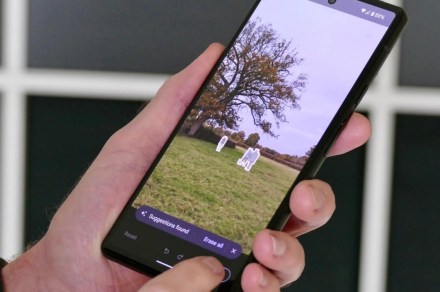
La periodista de DT en inglés, Christine Romero-Chan, estuvo probando dos de las herramientas de edición de imágenes IA más populares del momento, el Google Magic Eraser y el Samsung Object Eraser. Y acá entrega sus opiniones sobre qué herramienta funciona mejor.

La mayoría de los teléfonos de hoy en día están equipados con sistemas de cámara de doble o triple lente y tienen potentes herramientas de edición de fotos integradas de forma nativa en el software. Esto significa que la mayoría de las personas tienen una suite compacta de edición de fotos en su bolsillo todos los días.
Además de realizar ajustes básicos en una foto, una de las ediciones más populares es deshacerse de los objetos no deseados en las fotos. Piensa en personas en el fondo, basura en el suelo, un desorden en una superficie y cualquier otra cosa que pueda distraer de tu foto. Una edición de este tipo realmente puede ordenar una imagen y hacer que se vea mejor al final.
En este momento, hay dos herramientas principales para dicha edición: Google Magic Eraser y Samsung Object Eraser, dependiendo del teléfono que tengas. Si bien el Magic Eraser de Google era originalmente exclusivo de los teléfonos Google Pixel, como el Google Pixel 8, Google lo puso a disposición de todos los que usan Google Photos. El borrador de objetos de Samsung solo está disponible a través de su propia aplicación Galería en sus dispositivos.
Las herramientas de borrador son definitivamente una de mis formas favoritas de limpiar mis fotos, pero tenía curiosidad por saber cuál realmente hace mejor el trabajo. Así que echemos un vistazo a cómo funcionan Google Magic Eraser y Samsung Object Eraser.
Las limitaciones del borrado de objetos

Empecemos por aclarar los hechos: borrar objetos no será perfecto. En esta comparación, no estamos utilizando las herramientas de edición de IA más avanzadas (Magic Editor para teléfonos Google y Generative Edit para teléfonos Samsung), solo los borradores de objetos básicos. Estas herramientas funcionan mejor en objetos más pequeños que en personas que están a tu lado u objetos más grandes.
Es una edición relativamente simple, pero en ciertas circunstancias, puede ser exactamente lo que recetó el médico. Con eso fuera del camino, vamos a sumergirnos.
Eliminación básica de objetos
- 1. Original
- 2. Borrador mágico de Google
- 3. Borrador de objetos Samsung
Comencemos primero con esta foto de un Subaru rosa intenso en una exhibición de autos. La imagen original muestra las cabezas de dos personas detrás del coche que lo están revisando, y también hay una farola con mucha señalización. Opté por quitar por completo a las personas y el poste de luz con señalización.
Con Google Magic Eraser, es muy obvio que la imagen fue modificada. Faltan manchas del árbol detrás de la farola original, dejando parches grises sólidos. Incluso una parte de la señal de estacionamiento se mueve hacia abajo y está incompleta. Y donde estaban las dos personas es un desastre manchado, lo que hace obvio que había algo allí.
El Samsung Object Eraser lo hizo mejor, pero tampoco es 100% ideal. Al menos llenó el fondo detrás de la farola y los letreros con algo de vegetación y cercas beige que se mezclan con el edificio. Es menos obvio que había gente detrás del coche porque Samsung hace que esa zona se mezcle de forma más natural con las ventanas del edificio y la parte superior del coche.
- 1. Original
- 2. Borrador mágico de Google
- 3. Borrador de objetos Samsung
A continuación hay una foto de un adorno navideño verde de gran tamaño de la temporada navideña pasada. Como se puede ver en la foto original, hay una marca de desgaste en el adorno, además de un parche de tierra y un banco a un lado, y un automóvil que pasa en el fondo. He optado por arreglar el desgaste, quitar el banco y la suciedad, y deshacerme del coche.
En cuanto a la marca de desgaste en el adorno, Google lo manejó mejor que Samsung. Con el Samsung Object Eraser, es muy evidente que hay una marca borrosa en el adorno, lo que indica que fue modificado de alguna manera. Con Google Magic Eraser, es menos borroso y más texturizado como el resto del adorno, por lo que no es tan obvio.
Si bien el Samsung Object Eraser hace que el borde del adorno sea un poco irregular desde donde la suciedad se encuentra con el borde, manejó mejor la eliminación. Se ve más natural en la acera, donde se podría pensar que es algo de tierra en el suelo. El Google Magic Eraser, una vez más, lo manchó y digitalizó: es muy obvio que algo estaba allí. Por último, apenas se puede decir que el lugar donde se eliminó el automóvil en la versión de Samsung, mientras que la imagen de Google está fallida en esa área.
Es hora de ordenar
- 1. Original
- 2. Borrador mágico de Google
- 3. Borrador de objetos Samsung
Cuando vas a Disneyland, es raro obtener una foto sin algunas personas en el fondo, especialmente en el castillo, es solo la naturaleza de la bestia. Esta es una foto que me tomé con los fotógrafos de PhotoPass en el Día de San Valentín. Como puedes ver, hay gente en el fondo frente al castillo y nuestra mochila se muestra en la esquina inferior izquierda.
Google Magic Eraser es bastante bueno para detectar automáticamente objetos extraíbles, y ya tenía a las personas en segundo plano preseleccionadas, mientras que yo tuve que hacerlo manualmente con Samsung Object Eraser. Sin embargo, tanto Google como Samsung lucharon un poco con la eliminación de varias personas de fondo, ya que se pueden ver restos de las pertenencias de alguien a través de la barandilla y un gran desenfoque o parches irregulares. Creo que Google manejó el fondo un poco mejor que Samsung aquí, pero solo muy ligeramente.
Por otro lado, el Object Eraser de Samsung manejó mejor la extracción de la mochila. Los colores del bloque azul debajo del banco se mezclan mejor, mientras que Google Magic Eraser hizo una decoloración horrible allí. Sin embargo, el banco se ve mejor con Google, pero de nuevo, solo ligeramente. Al final, ambas imágenes aquí tienen imperfecciones, ya que es una edición más compleja, por lo que solo es cuestión de cuál prefieres.
- 1. Original
- 2. Borrador mágico de Google
- 3. Borrador de objetos Samsung
Aquí estoy mostrando mi cubo de palomitas de maíz del Halcón Milenario frente al Halcón Milenario en la atracción Galaxy’s Edge de Disneyland. Al igual que el castillo, es difícil obtener una toma limpia frente al Halcón Milenario, por lo que una herramienta para eliminar objetos puede ser muy útil aquí.
El Google Magic Eraser volvió a detectar automáticamente a las personas en segundo plano, por lo que no tuve que seleccionarlas yo mismo. Sin embargo, es bastante malo con la eliminación, ya que todavía se pueden ver restos de la mochila roja de la persona ahora flotando en el aire. También hay artefactos digitalizados muy irregulares donde estaban las personas.
El Samsung Object Eraser manejó esto casi a la perfección. Retiró a las personas y la mochila y rellenó el fondo a la perfección para mezclarse con la valla. Aparte de que falta la pintura amarilla y negra para indicar la puerta, es difícil saber que ha sido editada a menos que sepas qué buscar (por ejemplo, las sombras).
- 1. Original
- 2. Borrador mágico de Google
- 3. Borrador de objetos Samsung
Esta es una foto de mi gato al aire libre que nos siguió al parque al otro lado de la calle. Tenía un aspecto majestuoso mientras estaba sentada en las astillas de madera, pero había un desorden de escombros de los árboles cercanos ya que hacía viento.
Una vez más, Google Magic Eraser borró los escombros, pero dejó un parche digitalizado notablemente más oscuro en el fondo. También lo usé en una hoja que asoma por detrás de su oreja izquierda, y es menos notoria que la mancha grande, pero se mete un poco con el pelaje de la oreja.
El Samsung Object Eraser manejó la imagen mucho mejor, ya que el espacio borroso donde los escombros se mezcló bien con las astillas de madera. También funcionó mejor con el pelaje de las orejas una vez que me deshice de la hoja. De hecho, si no supieras que está retocada, probablemente pensarías que era solo la imagen original.
- 1. Original
- 2. Borrador mágico de Google
- 3. Borrador de objetos Samsung
Por último, aquí hay una foto de un delicioso carpaccio de un restaurante de sushi de todo lo que puedas comer. Como puede ver, la mesa estaba un poco abarrotada con un envoltorio de pajita, parte de un vaso de bebida, algo de papel y algunas migas de un panecillo en otro plato. ¡Están pasando muchas cosas aquí!
Creo que, una vez más, Samsung Object Eraser manejó mejor la edición. Borré el envoltorio de paja, el vidrio, el papel y las migas. Con Samsung, si bien todavía hay rastros de lo que se borró, es muy tenue debido al desenfoque natural que se mezcla bien con la veta de la madera de la mesa. Aparte de la línea oscura y el borde borroso de la placa, no se ve tan mal. Sin embargo, no limpió las migajas tan bien como me gustaría.
El Google Magic Eraser no funcionó tan bien, ya que se puede ver claramente un desenfoque fuera de lugar y una suavidad en el lugar donde borré los elementos. Parece mucho menos natural. Pero manejó mejor el borrado de papel, ya que el borde del plato se ve menos borroso y no quedan migas.
Ganador: Samsung
Uno es definitivamente mejor que el otro

Cuando Google debutó con Magic Eraser con la línea Google Pixel 6, quedé bastante impresionado con él. Una de las razones por las que me gustó comprar un teléfono Google Pixel fue por la función Magic Eraser. Pero ahora ya no es solo una exclusiva de Pixel, y cualquiera que use Google Photos puede acceder a ella.
Si necesita ediciones rápidas y básicas de eliminación de objetos, Magic Eraser sigue siendo una herramienta sólida. Pero como puedes ver, al menos con esta selección de fotos, el Object Eraser de Samsung es mejor, considerablemente en algunos casos. Desafortunadamente, es más limitado en términos de dispositivos en los que está disponible, ya que necesitará un dispositivo Samsung para acceder a él. Pero si tienes un teléfono Samsung, como el Galaxy S24 Ultra, entonces deberías usar el Object Eraser de Samsung en lugar del Google Magic Eraser.
Recomendaciones del editor
